Удаление недавних закладок в Google Chrome: пошаговое руководство
В этом руководстве вы найдете подробные инструкции по удалению недавних закладок в браузере Google Chrome. Узнайте, как быстро и легко управлять своими закладками и поддерживать порядок в браузере.

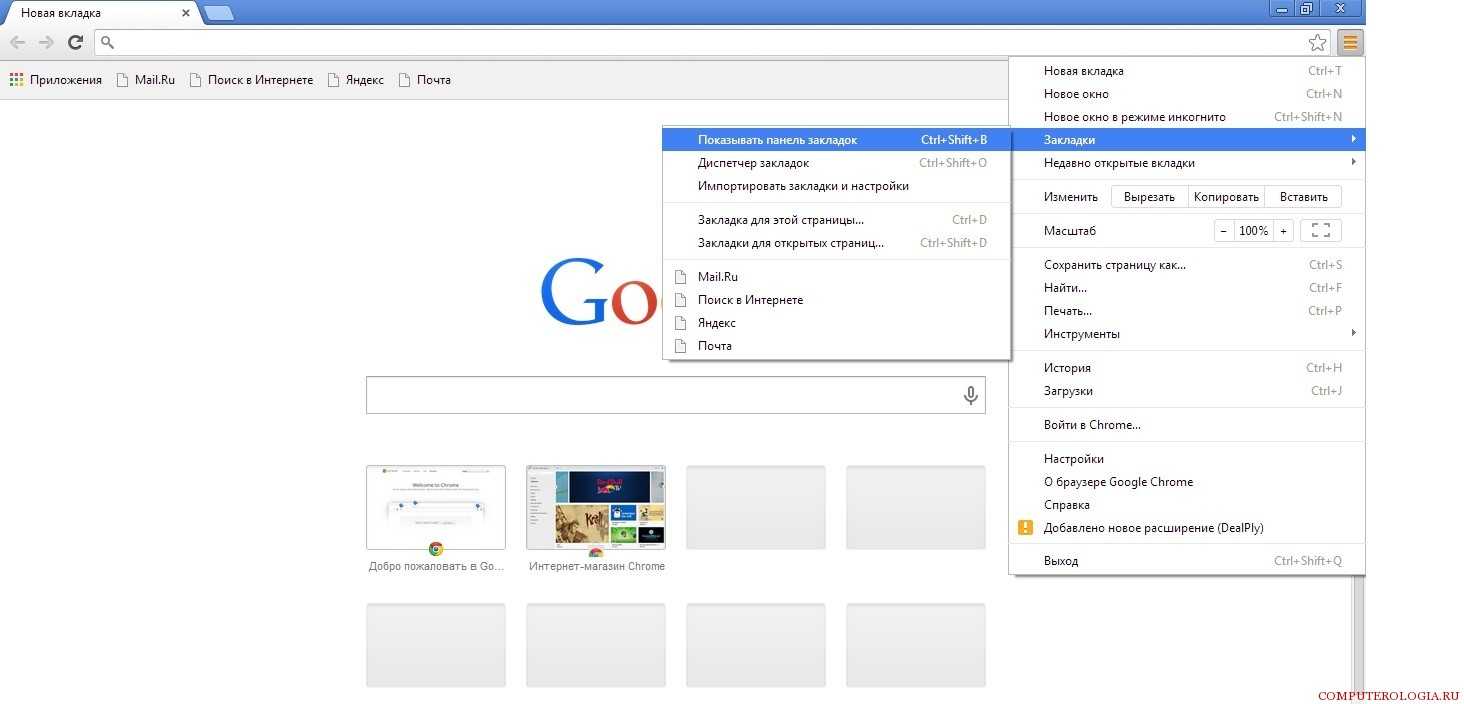
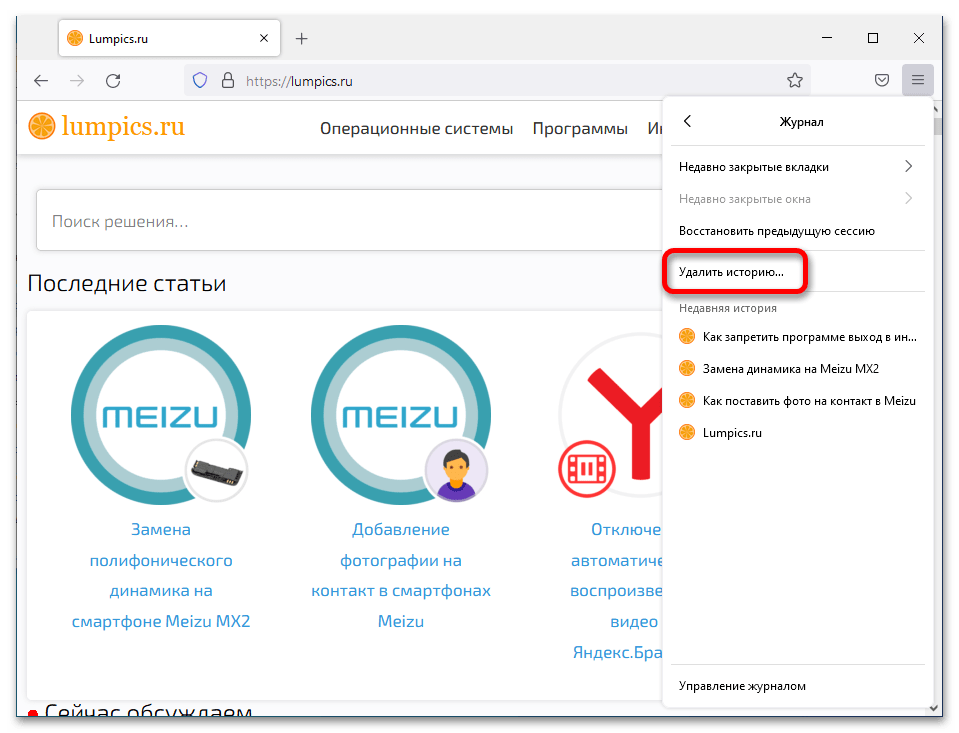
Откройте браузер Google Chrome на своем компьютере.

Как удалить все закладки в Google Chrome
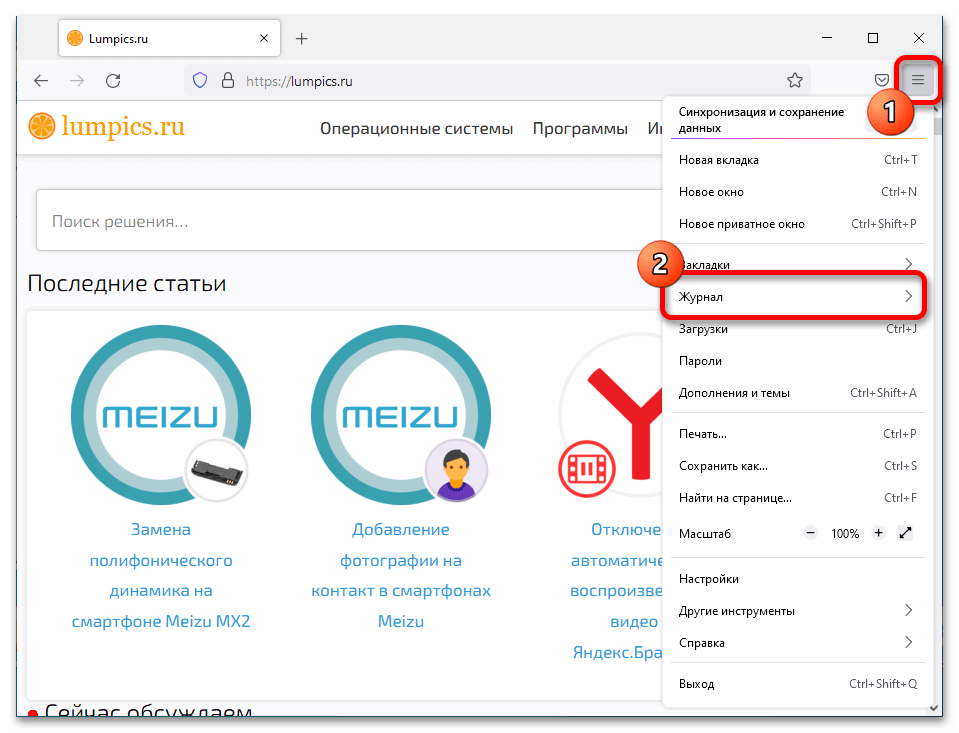

Нажмите на значок трех точек в верхнем правом углу окна браузера.

Работа с Закладками в Google Chrome / Как Сделать, Добавить, Сохранить или Удалить Закладки в Хроме
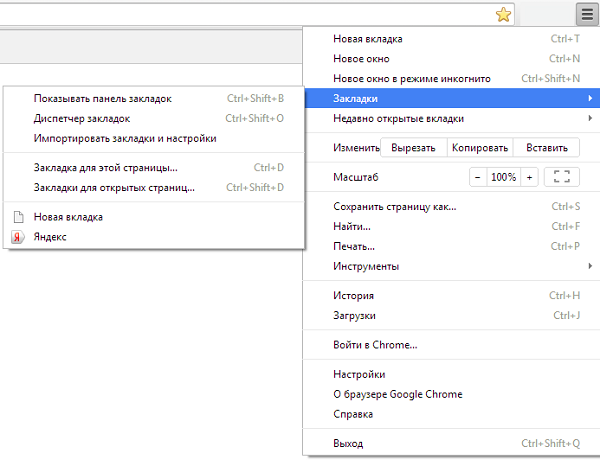
В выпадающем меню выберите пункт Закладки.

Как удалить несколько закладок в Гугл хром?
:max_bytes(150000):strip_icc()/005-delete-bookmarks-on-chrome-4780206-1ee30d93c8054a538147ef5e1682e01d.jpg)

В открывшемся подменю нажмите на Диспетчер закладок.
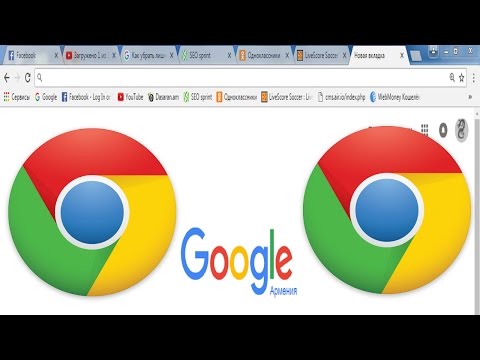
Как убрать лишние вкладки при открытии браузера Google Chrome
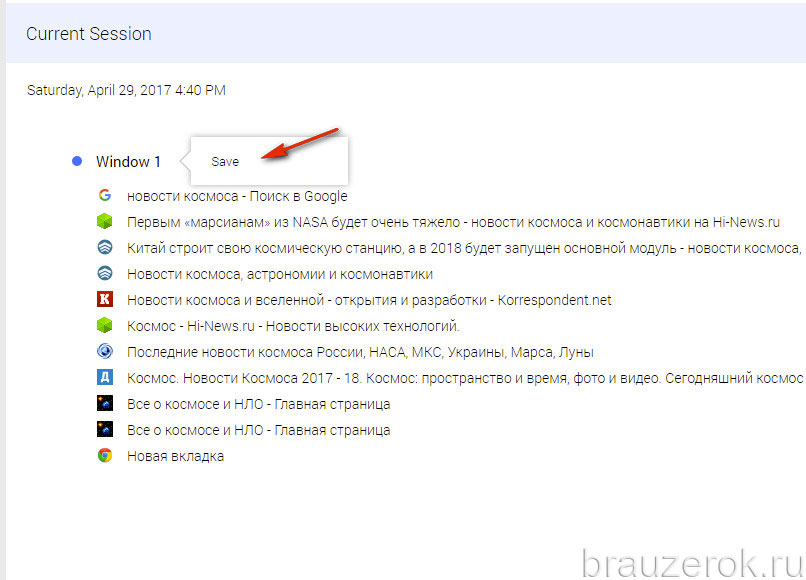
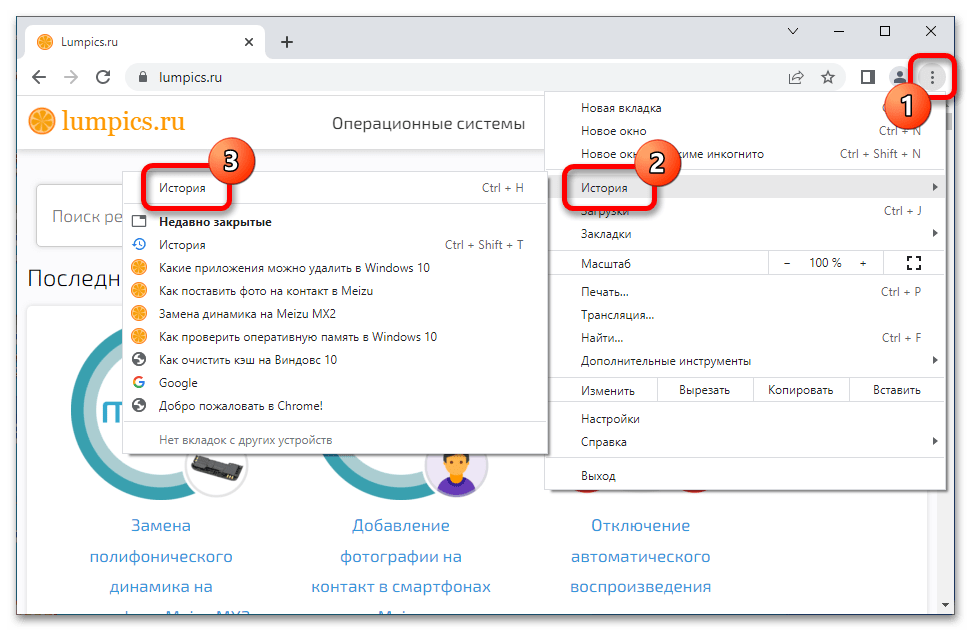
В диспетчере закладок найдите раздел Недавние.

Как Удалить Историю в Гугле с Телефона Удалить Историю в Google Chromе Очистить Историю в Гугл Хроме
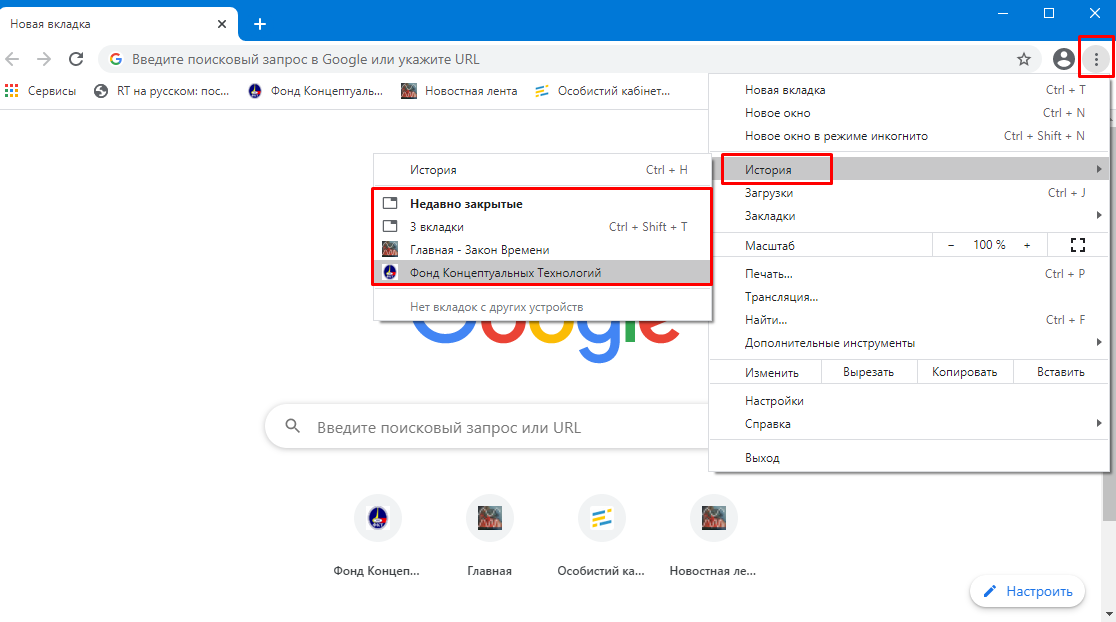
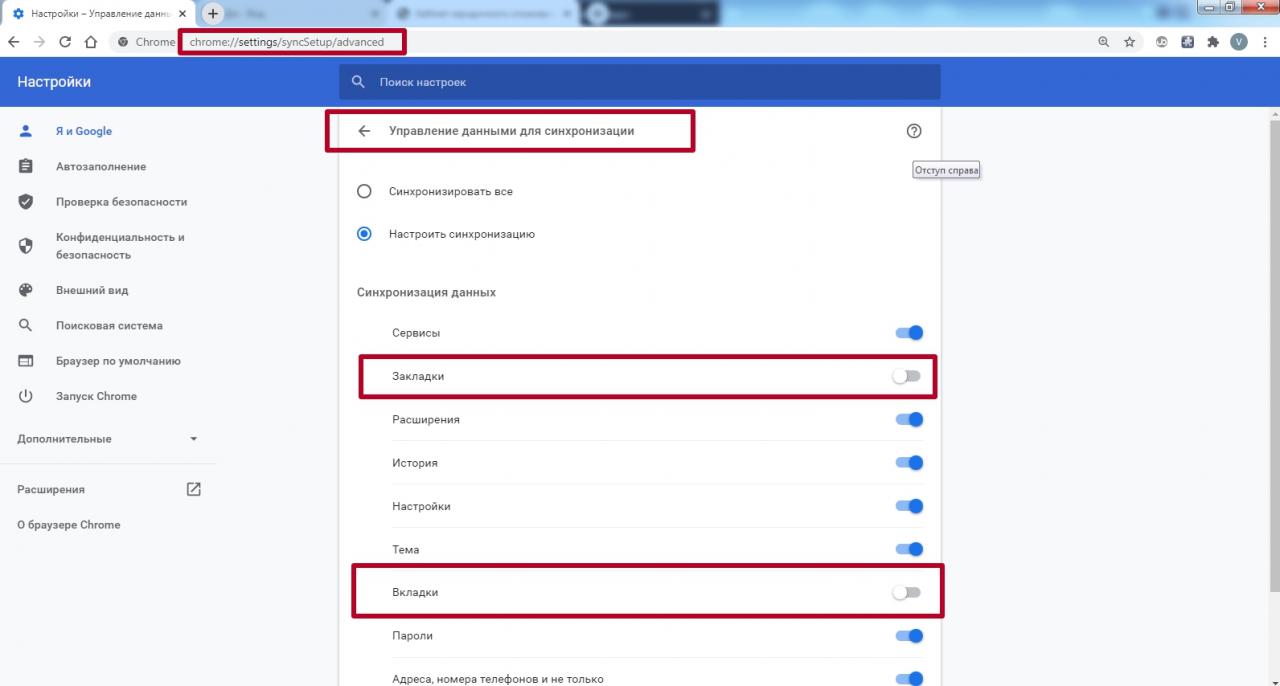
Выберите закладку, которую хотите удалить, и нажмите на нее правой кнопкой мыши.

Как удалить все закладки сразу в браузере Google Chrome
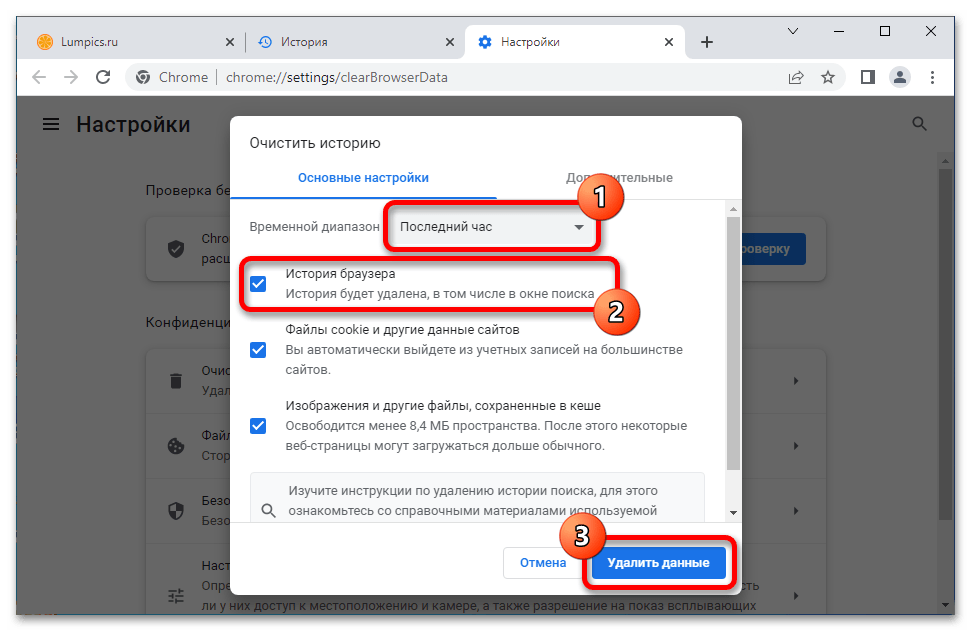
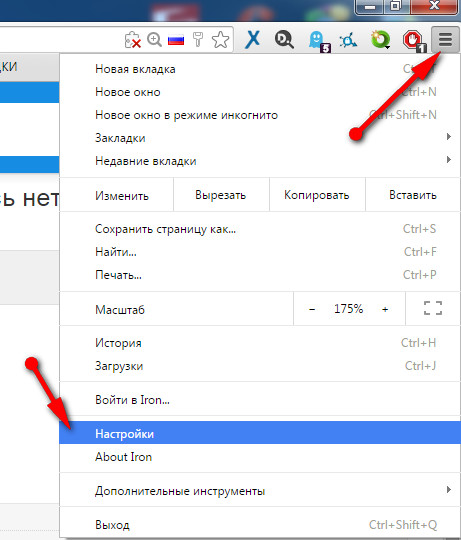
В контекстном меню выберите пункт Удалить.
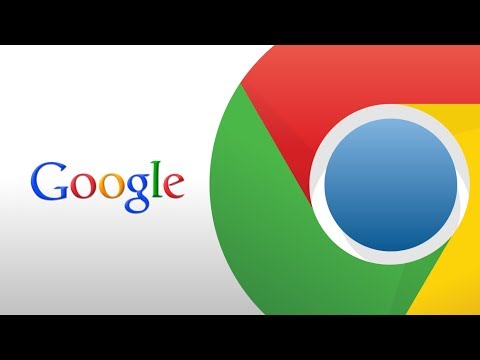
Как сохранить закладки в Google Chrome
Подтвердите удаление закладки, если потребуется.
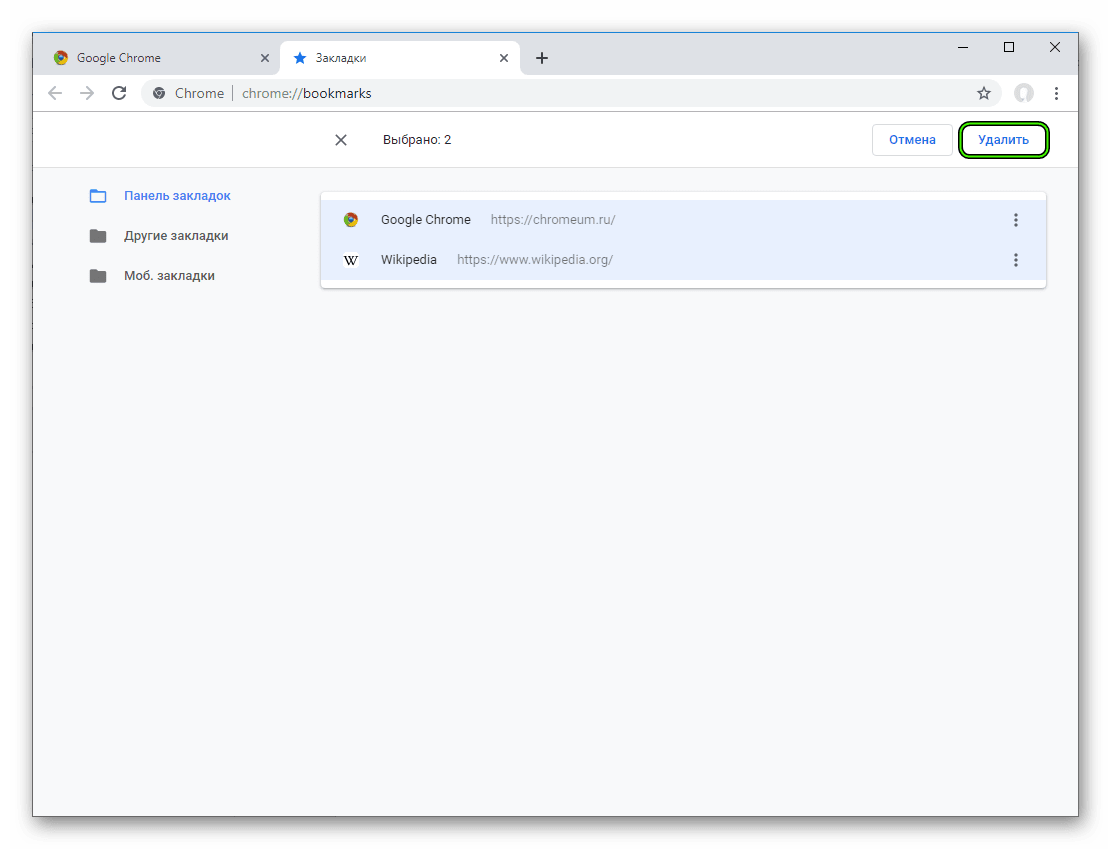
Если вы хотите удалить несколько закладок, зажмите клавишу Ctrl (Cmd на Mac) и выберите нужные закладки, затем нажмите правой кнопкой мыши и выберите Удалить.
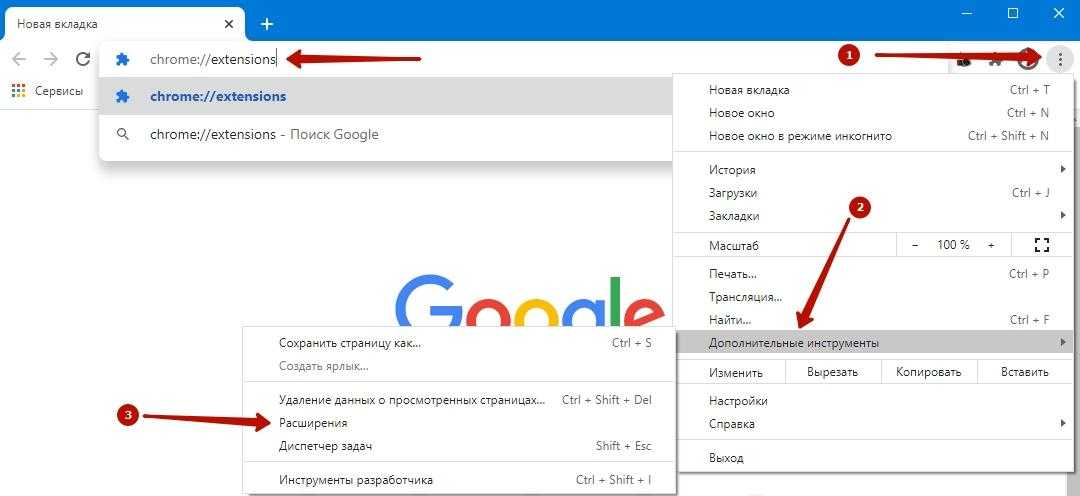
Регулярно проверяйте и очищайте недавние закладки, чтобы поддерживать порядок и оптимизировать работу браузера.

Как очистить Google Chrome от всякой гадости
